
Съдържание:
- Стъпка 1: Изработи моята тема
- Стъпка 2: Подготвени материали
- Стъпка 3: Завършено програмиране на Arduino
- Стъпка 4: Изградете електрическата верига
- Стъпка 5: Малко решение ~
- Стъпка 6: Води до краен успех
- Стъпка 7: Фиксирани LED крушки и бутон върху кутията
- Стъпка 8: Проектирайте екстериора
- Стъпка 9: Окончателно тестване
- Стъпка 10: Как се чувствам за този проект и крайния си продукт?
- Автор John Day [email protected].
- Public 2024-01-30 07:52.
- Последно модифициран 2025-01-23 14:36.

Здравейте момчета! Аз съм Ириса Цай от Тайпе, Тайван. Аз съм девети клас в международното училище Kang Chiao. Kang Chiao е училище, разположено на планината с изчерпателни курсове, които учениците могат да посещават. В моето училище се предлагат различни видове предмети, като студийни изкуства, класове за 3D печат и Adobe Illustrator, клуб на оркестъра и, разбира се, математика, наука, социални науки и езици. Kang Chiao насърчава саморегулирания стил на обучение, при който учениците могат да бъдат вдъхновени и да развият множество способности, за които са страстни. Освен това Kang Chiao предоставя програма за средните години IB за седми до десети клас и AP и IB диплома за единадесети и дванадесет клас. Именно тази среда ми позволява да изживея програмата Arduino и да завърша личен проект сам.
Името на крайния ми продукт е „Трябва да натиснете бутон“. Тъй като темата на устройството е да насърчава децата, когато трябва да приемат лекарства, името отразява целта на устройството. Изречението „Имате бутон за натискане“се отнася до това, когато родителите дават това устройство на децата си и им помагат за подобряване на музикалните сетива, както и мускулната координация.
Това е период на страдание за завършването на този проект, тъй като не съм много добър в програмирането. Успях обаче! Ето защо, с помощта на моя инструктор, г -н Дейвид Хуанг, се надявам да споделя тази идея и устройство с всички по света. Публикувах този сайт с подробно обяснение на всяка стъпка и вдъхновение (идея), както и ярки изображения. За мен е удоволствие да ви представя моя финален проект на Arduino за тази учебна година. Нека да продължим!
Стъпка 1: Изработи моята тема
Бебетата не са запознати с координацията и използването на мускулите на ръцете. Така че, искам да създам устройство, което подобрява този проблем. Затова включих бутон в устройството си. Всъщност добавям говорител, който свири 5 ноти на Do, Re, Mi, Fa, So, което подобрява усещането на бебетата за музикална височина. Тогава моето устройство може не само да координира използването на мускулите на ръцете на бебетата, но и подобрява усещането на бебето за музикална височина.
Идеята беше модифицирана няколко пъти до окончателното одобрение от моя инструктор: г -н Дейвид Хуанг.
Стъпка 2: Подготвени материали
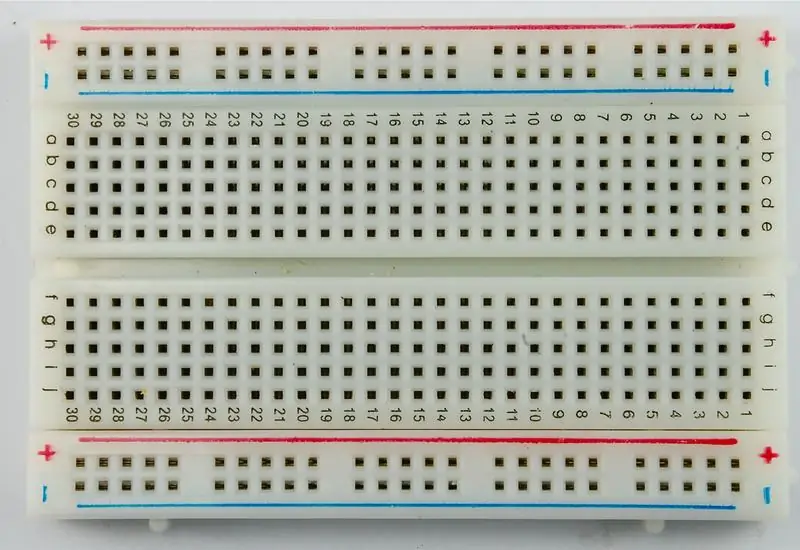


За това устройство се нуждаем от:
- 5 LED крушки (жълто x2, синьо, зелено, червено)
- 1 бутон
- 2 пинови заглавки
- 17 жици
- 6 съпротивления
- 1 говорител
- 1 макет
- 1 USB линия
- 8 цветни хартии А5 (светло и тъмно синьо) (21 см х 12,4 см)
- 1 Помощен нож
- 1 кутия (31 см х 20,5 см х 12 см)
- 50 сладки стикера
- Двустранна лента (33 см)
- 1 дъска на Arduino Leonardo
- 1 мобилно устройство за съхранение на енергия
Стъпка 3: Завършено програмиране на Arduino
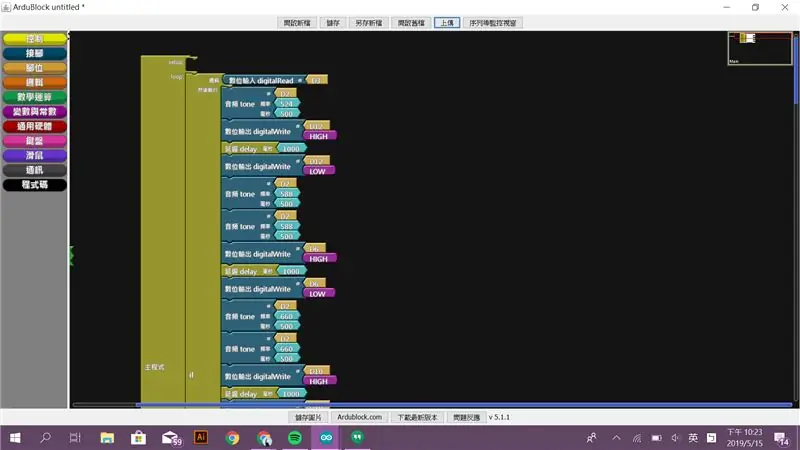
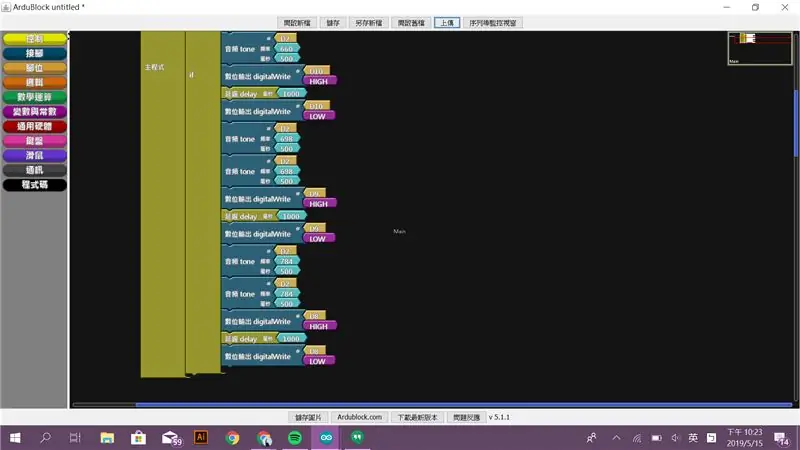
За този случай използвах допълнителната функция на Arduino - Ardublock, за да завърша специализираната програма. Ardublock работи подобно на нулата. ArduBlock позволява на потребителите да програмират със свързан списък с кодови блокове. След като потребителите качат програмата си, Arduino автоматично ще интерпретира на нормален език. Ardublock е ефективен инструмент за начинаещи в Arduino.
Въведение в arduino.cc
Двете снимки са последната програма, която написах на Ardublock, а вмъкнатият език се превежда автоматично от самия Arduino в нормалната програма. След това вмъкнах програмата си Arduino (по -горе) чрез онлайн редактора в мрежата на https://www.arduino.cc/. Това е моята програма Arduino:
Как да редактирате програмата на arduino.cc (моля, вижте с реда: първа-втора-трета … и т.н.):
Стъпка 4: Изградете електрическата верига
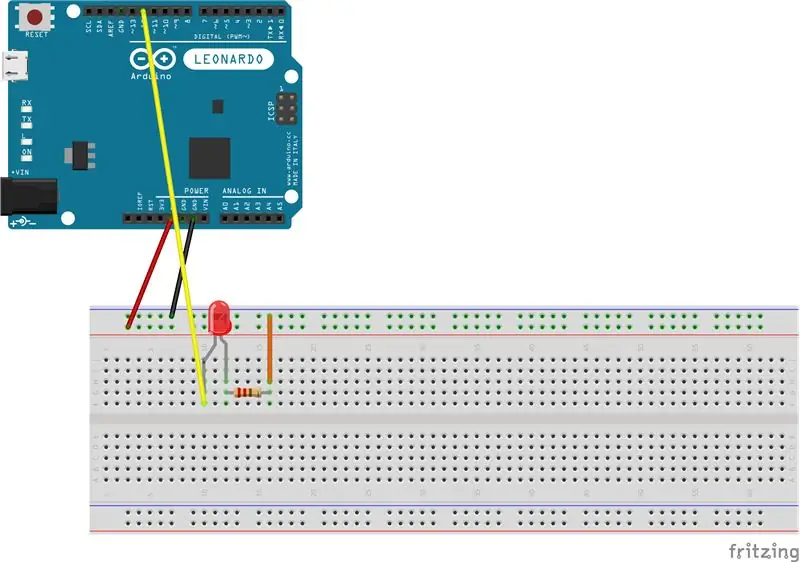
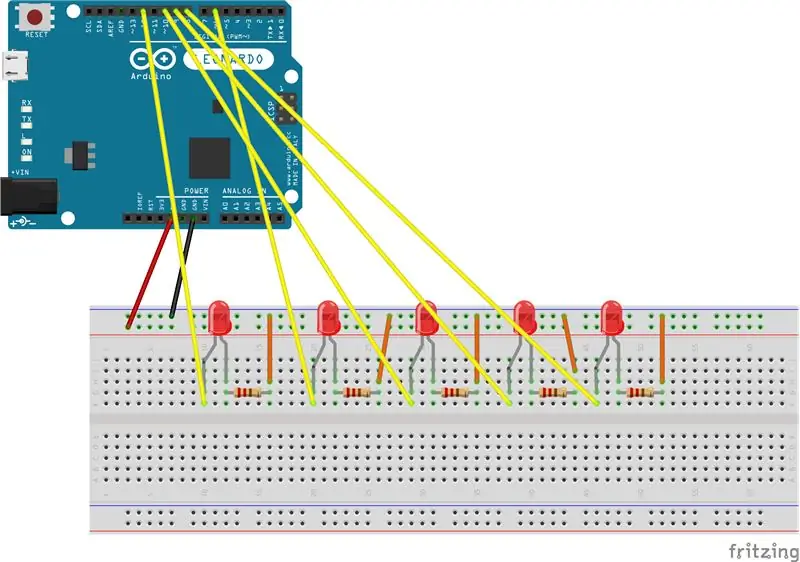
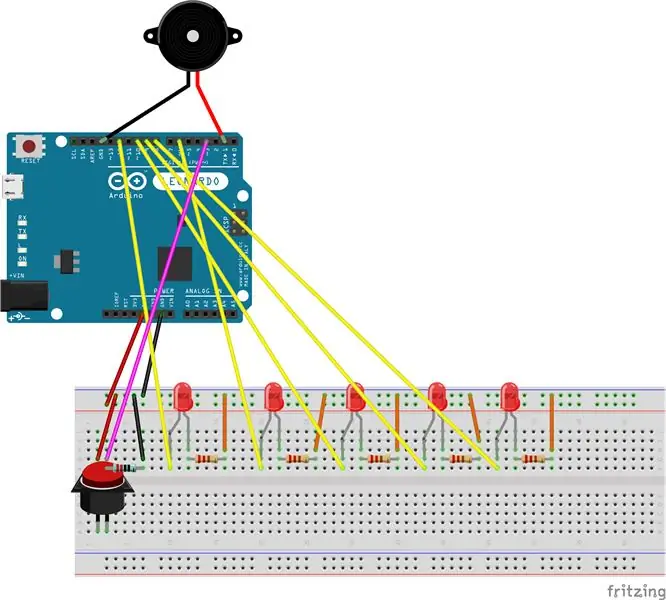
Електрическата верига на моя дизайн е доста проста. В процеса на изграждането му използвах слайдовете, които преди това инструкторът ми използваше като учебно средство, за да се уверя, че съм го изградил правилно. Също така отварям раздела Ardublock, за да съответства на избраните от мен щифтове. Като цяло завърших изграждането на веригата доста бързо. Освен това щях да координирам позицията на всеки материал, когато монтирах цялата платка в екстериора, който проектирах.
За 5 -те LED крушки използвах същия принцип за изграждане на 5 идентични вериги. Вземете D12 като пример, принципът на използваната от мен схема изглежда като най -голямата снимка. Тъй като редът на пиновете, който написах, е: D12, D6, D10, D9 и D8, трябва да съпоставя пиновете в програмата с верига. Резултатът от 5 LED крушки изглежда като изправена снимка. Цветът на светодиодните крушки е: жълт, зелен, син, червен, жълт.
Комбинирайте с високоговорителя и бутона, цялата електрическа верига на моето устройство изглежда като долната дясна снимка.
Въвеждане на Fritzing
Програмата, която нарисувах моята схема arduino, е Fritzing: https://fritzing.org/home/. Силно препоръчвам тази програма, защото е бърза и всички елементи са налични в това приложение. Потребителите просто трябва да създадат акаунт на уебсайта, предоставен с пощенския си акаунт в Google, да изтеглят формата, който съответства на вашия лаптоп (mac или windows …), да го декомпресират и да отворят раздела! Приложението също така предоставя няколко опции за изтегляне, като png, jpg, pdf … и т.н.
Стъпка 5: Малко решение ~


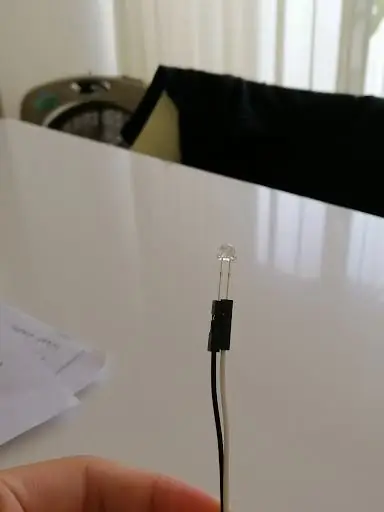
След като завърших електрическата верига, установих, че LED крушките са твърде къси въз основа на външния ми дизайн. Затова използвах допълнителни кабелни линии, които играят ролята на удължители (лява снимка). Тъй като LED крушката има два пина, са необходими 10 допълнителни проводника. Включвам щифтовете на LED крушките в допълнителните кабелни линии (десни снимки) и включвам щифта на допълнителните кабелни линии в макета, точно като оригиналния метод. (малко напомняне: не включвайте противоположните щифтове за електрически заряд !!!)
Сега дължината на LED крушките е удължена и мога да ги поставя в кутията без ограничение на дължината.
Стъпка 6: Води до краен успех
Толкова пъти променях програмата. Например, официално зададох периода от време, когато осветените крушки са 2 секунди. Но открих, че дължината е твърде дълга и децата няма да бъдат привлечени. Затова в крайна сметка го промених на 0,5 сек. Също така, по време на процеса, 4 -та и 5 -та крушки действат неправилно. Разгледах отблизо електрическата верига, разбрах, че проводникът остава обърнат и трябва да се поправи. След толкова много тестове и програмата, и електрическата верига бяха успешни. Чувствах се толкова благодарен и бях готов да премина към следващата стъпка: да проектирам екстериора.
Стъпка 7: Фиксирани LED крушки и бутон върху кутията

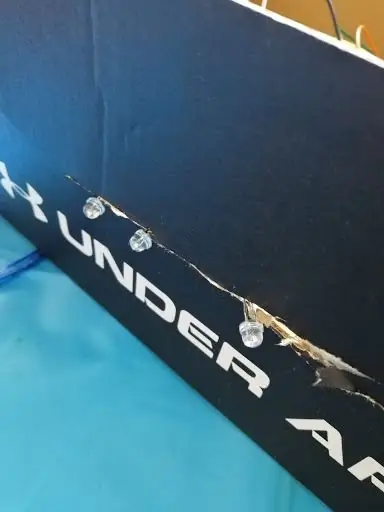


Избрах кутия с размери 31см х 20,5см х 12см. Това е кутия за обувки Under Armour с размер на мъжки 10,5. За да вмъкна 5 LED крушки отстрани на кутията, изрязах хоризонтална линия и поставих 5 LED крушки в нея. Сега хората могат ясно да гледат крушките от външния вид на кутията. Разбрах обаче, че крушките ще се движат и трябва да ги спра. Затова изрязах 5 малки вертикални линии и завъртях крушките на 90 градуса и ги вмъкнах в пролуката, така че да не отиват никъде и просто да останат там, където искам да бъдат. За бутона, пробих малка дупка и изрязах вертикална и хоризонтална линия. След това получавам 4 триъгълника. Сгънах тези 4 триъгълника навън, така че ще има форма на ромб и мога да поставя бутона в него. Крайният резултат изглежда като последната снимка.
Окончателно видео за успех:
Стъпка 8: Проектирайте екстериора
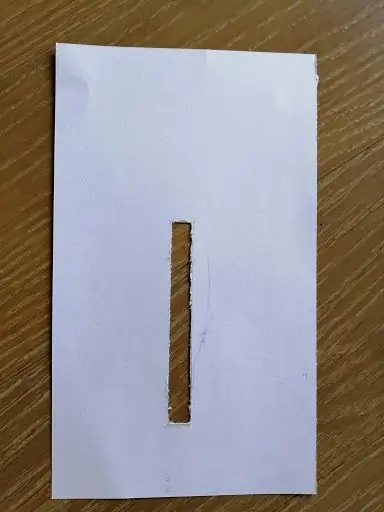


Не харесвам цвета на кутията - черен. Затова реших да го покрия с цветни хартии. Купих сини хартии А5. Тъй като това устройство е за малки деца, сладка перспектива определено е необходима. И така, залепих 50 стикера от 4 страни на кутията си. За страната, която има LED крушки и бутон, беше доста сложно да се изреже точната площ. Първо взех бяла хартия А5 върху кутията и с молив нарисувах абстрактни линии. Правоъгълникът, който изрязах, е 9,4 см х 1 см. В резултат на това всички крушки са очевидни за потребителите. И този видео линк обяснява как съм формирал ромб върху хартия А5 за бутона:
Видео за крайния продукт:
Стъпка 9: Окончателно тестване

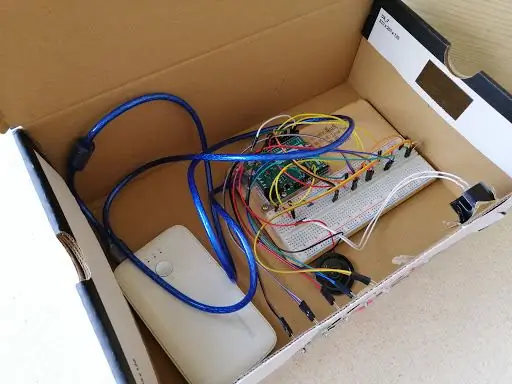
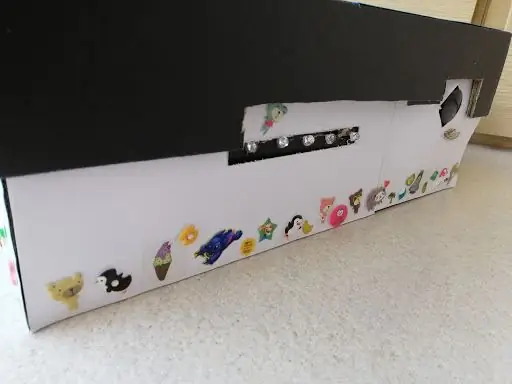
След целия процес най -накрая завърших проекта си arduino - имате бутон за натискане на устройството. Това е последното видео за тестване:
ГОТОВ СЪМ !
Стъпка 10: Как се чувствам за този проект и крайния си продукт?
Този проект е най -смешната задача, която бях свършил.
- Трябва да измислим своя собствена тема, която няма подобна идея в глобалния интернет.
- Програмирахме, тествахме и се учихме от неуспех.
- Ние сами подготвихме материали и изградихме електрическата верига
- Ние проектирахме външността и външния вид на устройството.
- Проверихме дали всяка част от устройството е правилна.
- Записвахме всяко едно решение чрез заснемане и заснемане.
- Написахме този план за преподаване, за да споделим процедурата с хора от цял свят.
По време на целия процес се опитах и опитах. Както споменах, научих се от провал. Например, най -много се борех при програмирането. Погледнах обаче слайдовете, споделени от г -н Дейвид Хуанг, и обсъдих със съучениците си, за да разбера къде съм сгрешил. Затова изпитах признателност към всички, които ме насочиха към крайния успех на продукта и този сайт.
Когато погледнах крайния си продукт в момента, в който го завърших, почувствах чувството за постижение. Възхищавах се на сърцето си на стремеж. Въз основа на целия процес изследвах потенциала си, както и изпитах чувството да измислям неща.
В края на този план на урока искам да благодаря специално на г -н Дейвид Хуанг, че ме насочи към правилния път. Също и моите съученици, които ме насърчаваха, когато почти се отказах да правя този проект. Без вас, момчета, продуктът на „Имате бутон за натискане“няма да съществува. И накрая, благодаря на себе си, който продължава с големи усилия.
Това е краят на този план на урока. Надявам се да ви хареса ~
PS. Ако имате допълнителни въпроси, не се колебайте да ми пишете (тъй като през следващия семестър ще бъда десетокласник, имейл адресът ми ще се промени, така че …)
Сега - 31 август: [email protected]
1 септември - бъдеще: [email protected]
БЛАГОДАРЯ ~
Препоръчано:
Бутон за отброяване на Arduino с бутон за почивка: 4 стъпки

Бутон за обратно отброяване на Arduino с бутон за почивка: Тази инструкция ще ви научи как да създадете таймер за обратно броене с помощта на 4-цифрен 7-сегментен дисплей, който може да се нулира с бутон. Получих идеята да направя това, защото докато създавах едноцифрен 7-сегментен дисплей в клас, исках да създам нещо
Схема на бутон за алармен бутон за паника, използваща 555 IC таймер (част-1): 4 стъпки

Схема на бутон за алармен бутон с помощта на таймер 555 (част-1): Алармена верига за паника се използва за незабавно изпращане на авариен сигнал до хората на близко място, за да се обадят за помощ или да ги предупредят. Възможната паническа ситуация може да бъде всяка, тя не се ограничава до няколко ситуации. Човек би могъл да запази
Схема на бутон за алармен бутон с паника, използваща 555 IC таймер (част-2): 3 стъпки

Схема на бутон за алармен бутон с паника, използваща 555 IC таймер (част-2): Хей момчета! Запомнете част 1 от тази инструкция. Ако не погледнете тук. Продължаване по -нататък … Алармена верига за паника се използва за изпращане на спешен сигнал незабавно до хората на близко място, за да се обадят за помощ или да ги предупредят. Възможният тиган
Натиснете: Бутон за смартфон „Направи си сам“: 10 стъпки (със снимки)

Натиснете: Бутон за смартфон „Направи си сам“: Повечето физически клавиши са изгонени от телефони, благодарение на широко разпространеното развитие на технологията със сензорен екран, но ето проект „Направи си сам“, който иска да внесе по-интелигентен вид физически ключ към вашия смартфон. Pressly е хардуерен бутон, свързан към 3,5 мм
Бутон за захранване на Super Ghetto на My Oneplus One (трябва да работи на всичко): 3 стъпки

Бутон за захранване на Super Ghetto на My Oneplus One (трябва да работи на всичко): Проблемът: Всички бутони на телефона ми са счупени. Смяната им е само временно решение, тъй като задният ми капак е счупен и не мога да намеря никъде замяна, която да не надвишава цената на употребяван OPO, но реших защо да не надстроя, ако аз
